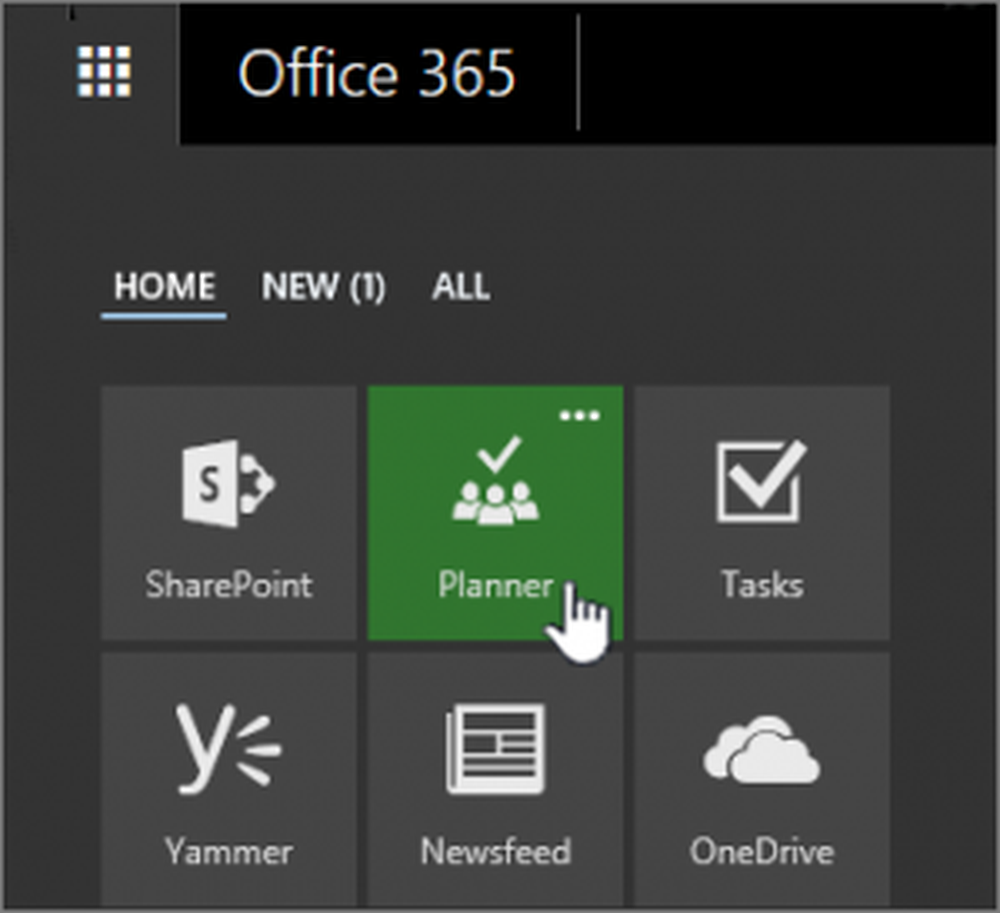Hoe maak je een foto-diavoorstelling op Windows 8.1 Vergrendel scherm

Notitie: Voor dit voorbeeld gebruik ik een Surface RT, maar het proces is hetzelfde op elke computer of elk apparaat met Windows 8.1. Dus als u op een computer met een groot beeldscherm of een all-in-one werkt, kunt u een aantal coole resultaten behalen met foto's met een hoge resolutie die u hebt gemaakt.
Windows 8.1 Vergrendelscherm Foto-diavoorstelling
Als u een diavoorstelling wilt maken, opent u de Charms-balk en selecteert u Instellingen> PC-instellingen wijzigen. Selecteer in het volgende scherm PC & apparaten.

Vervolgens krijg je vergrendelschermopties. Hier kunt u een statische afbeelding selecteren of de Slide Show-schakelaar omdraaien. Selecteer vervolgens Map toevoegen onder waar afbeeldingen uit moeten worden gebruikt.
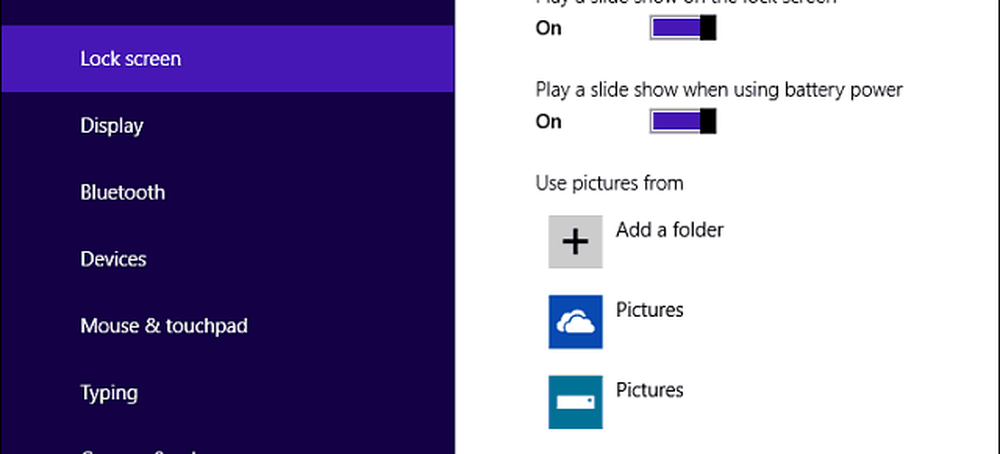
Hier selecteert u de map (pen) van de foto's die u wilt weergeven. U kunt afbeeldingen selecteren op het lokale station van uw systeem, de map Afbeeldingen, uw SkyDrive, andere computers die deel uitmaken van uw thuisgroep of een netwerklocatie. Het leuke is dat je uit meerdere bronnen kunt kiezen om een grote verscheidenheid aan afbeeldingen te krijgen.
Het coolste deel van SkyDrive-integratie is dat nieuwe foto's aan de sideshow worden toegevoegd terwijl je ze toevoegt aan je SkyDrive - zelfs vanaf andere Windows-apparaten. Stel dat je een foto maakt met je Windows Phone, en zet hem op SkyDrive, hij zal verschijnen als onderdeel van de fotodiashow.
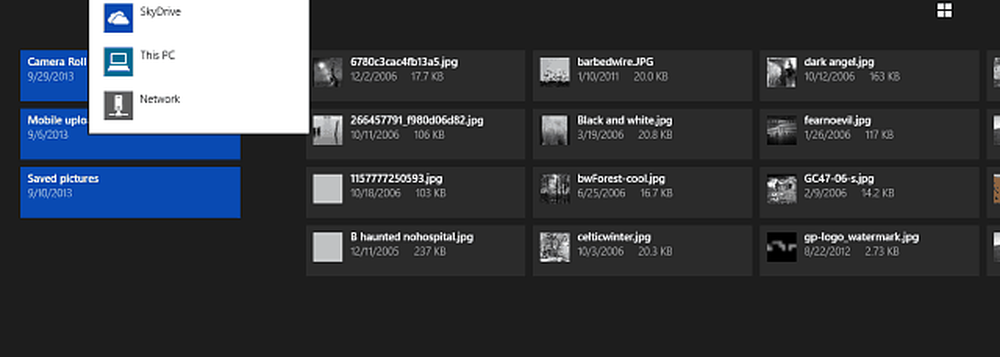
Wanneer het vergrendelscherm nu is ingeschakeld, wordt een diavoorstelling met de geselecteerde foto's weergegeven. De diavoorstelling wordt tussen verschillende weergaven van uw foto's geschud. Een ander interessant gegeven is het weergeven van foto's die dichtbij de huidige datum zijn gemaakt.
Zorg ervoor dat u uw mappen zorgvuldig kiest. Misschien is er een foto die u niet door uw collega's wilt laten zien!
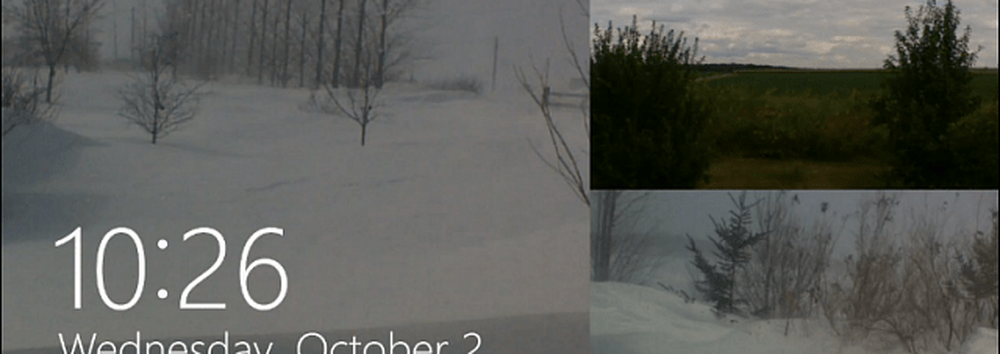
Dit is slechts een van de nieuwe coole functies die in Windows 8.1 aan het vergrendelingsscherm zijn toegevoegd. Ik zal andere mogelijkheden bekijken, zoals het beantwoorden van Skype-aanroepen, verbeterde app-meldingen en toegang tot de camera van je apparaat - allemaal zonder eerst in te loggen.